HSqirlz Morph ஐ எவ்வாறு பயன்படுத்துவது என்பதை அறிய ஒரு கையேட்டை உருவாக்குவேன் என்று நீண்ட காலத்திற்கு முன்பு நான் உறுதியளித்தேன். இந்த நிரல் மார்பிங் செய்யப் பயன்படுகிறது, இதன் பொருள் என்னவென்று தெரியாதவர்களுக்கு நான் மார்பிங் செய்வதற்கான பின்வரும் வரையறையை விட்டு விடுகிறேன்:
Bமார்பிங் என்றால் என்னவென்று இப்போது உங்களுக்குத் தெரியும், ஸ்கர்ல்ஸ் மார்பின் திறன் என்ன என்பதை நீங்கள் அறிய விரும்பினால், நீங்கள் வீடியோவைப் பார்க்கலாம் ஜாபாஜோக்கர் இந்த நிரலுடன் செய்யப்பட்டது.

CSqirlz Morph இல் நீங்கள் பல படங்களுக்கு இடையில் பல மாற்றங்களைச் செய்ய முடியும், இது ஒரு மூலப் படத்திற்கும் இறுதிப் படத்திற்கும் மட்டுப்படுத்தப்படவில்லை, ஆனால் உங்கள் உருமாற்றங்களை மிகவும் வேடிக்கையாக மாற்ற நீங்கள் மேலும் இடைநிலை படங்களைச் சேர்க்கலாம். முடிவை ஏ.வி.ஐ வீடியோ கோப்பாக, ஜி.ஐ.எஃப் கிராஃபிக் அல்லது மேக்ரோமீடியா ஃப்ளாஷ் எஸ்.டபிள்யூ.எஃப் வடிவத்தில் சேமிக்கலாம். நீங்கள் படங்களை ஒவ்வொன்றாக JPEG அல்லது BMP (பிட்மேப் அல்லது பிட்மேப்) வடிவத்தில் சேமிக்கலாம். கூடுதலாக, ஸ்கர்ல்ஸ் மோர்ப் 95 முதல் விஸ்டா வரையிலான அனைத்து சாளரங்களுடனும் இணக்கமானது மற்றும் உள்ளது முற்றிலும் இலவசம், வரம்புகள் அல்லது சோதனைக் காலங்கள் இல்லாமல், நாங்கள் உண்மையில் முகத்தால் (முகத்திற்கு) மார்பிங் செய்வோம்.
Bசரி, வீடியோ மற்றும் நிரலின் அம்சங்கள் உங்களை நம்பவைத்திருந்தால், ஸ்கர்ல்ஸ் மோர்பை எவ்வாறு நிறுவுவது என்று பார்ப்போம்.
Dஇருந்து நிரலை பதிவிறக்கவும் திரைப்படங்கள் விளையாட்டு திட்டம் அல்லது பார்வையிடவும் ஸ்கர்ல்ஸ் மோர்ப் அதிகாரப்பூர்வ பக்கம். இப்போது பதிப்பு 1.4 மற்றும் இந்த பயிற்சி அதன் அடிப்படையில் அமைந்துள்ளது.
Cஉங்கள் வன்வட்டில் கோப்பு இருக்கும்போது, ஜிப் வடிவத்தில் வருவதால் அதை அவிழ்த்து விடுங்கள். பின்னர் இயங்கக்கூடிய கோப்பில் இருமுறை கிளிக் செய்து பின்வரும் வரிசையைப் பின்பற்றவும்:
Yநீங்கள் இப்போது நிரலை நிறுவியுள்ளீர்கள், நாங்கள் ஸ்கர்ல்ஸ் மோர்ப் பணியிடத்தின் பொதுவான மதிப்பாய்வைப் பார்க்க உள்ளோம்.
Pநிரலைத் திறக்க பின்வரும் பாதையைப் பின்பற்றவும்:
Sபின்வரும் திரை திறக்கும்:

இந்த சாளரத்தில் நாம் ஐந்து மண்டலங்களை வேறுபடுத்தலாம். முதலாவது, மேலே உள்ள படத்தில் நாம் காணக்கூடியது, வேலை பகுதி மற்றும் திரையின் மைய பகுதியை ஆக்கிரமிக்கிறது.
மேலே மெனு பட்டியை வைத்திருக்கிறோம்.
மெனு பட்டியில் சற்று கீழே எங்களிடம் பொதுவான கருவிப்பட்டி (கருவிப்பட்டி (பொது)) உள்ளது.

சாளரத்தின் இடதுபுறத்தில் கருவிப்பட்டி (கட்டுப்பாட்டு புள்ளி) உள்ளது.

நிலை பட்டி கீழே தோன்றும்.
இறுதியாக, நிலைப் பட்டியின் மேலே கருவிப்பட்டி (பிரேம் தேர்ந்தெடு) உள்ளது.

எங்கள் பணியிடத்தைப் பற்றிய ஒரு கண்ணோட்டத்தை நாங்கள் ஏற்கனவே வைத்திருக்கிறோம், இப்போது ஸ்கர்ல்ஸ் மோர்ப் எவ்வாறு பயன்படுத்தப்படுகிறது என்பதைப் பார்ப்போம்.
Eஇந்த நிரல் பயன்படுத்த மிகவும் எளிதானது, இப்போது நீங்கள் அதைப் பார்ப்பீர்கள். ஒரு மாற்றத்தை உருவாக்க, எடுத்துக்காட்டாக ஒரு முகத்திலிருந்து மற்றொரு முகத்திற்கு, நமக்கு பின்வருபவை தேவை:
- இரண்டு படங்கள்: நாங்கள் இரண்டு புகைப்படங்களைத் தேடுகிறோம், இந்த எடுத்துக்காட்டில் ஒரு முகத்திலிருந்து இன்னொரு முகத்திற்கு மாற்றத்தை உருவாக்குவோம், முகங்களின் இரண்டு படங்களைத் தேட வேண்டும். வண்ணங்கள் மற்றும் முகங்களின் நிலை ஆகியவற்றின் அடிப்படையில் புகைப்படங்களுக்கு சில ஒற்றுமைகள் இருப்பது விரும்பத்தக்கது. இரண்டு புகைப்படங்களும் ஒரே மாதிரியான பின்னணி வண்ணங்களைக் கொண்டிருந்தால், ஒரு முகத்தில் இருந்து மற்றொன்றுக்கு மாறுவது மிகவும் இணக்கமாக இருக்கும், மறுபுறம், நாம் இரண்டு புகைப்படங்களை எடுத்தால், ஒன்று சுயவிவரத்தில் ஒரு பாத்திரமும் மற்றொன்று முன், மாற்றம் அவ்வளவு திரவமாக இருக்காது. அதனால்தான் இரண்டு புகைப்படங்களைப் பயன்படுத்துவது அறிவுறுத்தப்படுகிறது, அதில் எழுத்துக்கள் ஒத்த கட்டமைப்பை வழங்குகின்றன, இருப்பினும் இது கண்டிப்பாக தேவையில்லை.
- கட்டுப்பாட்டு புள்ளிகளை வைக்கவும்: நாம் ஒரு உருமாற்றம் செய்யும்போது, மூலப் படமும் இலக்கு படமும் இருக்கும். நீங்கள் பல படங்களையும் பயன்படுத்தலாம் அல்லது மாற்றத்தின் திசையை மாற்றியமைக்கலாம், மூலப் படம் இலக்கு படம் மற்றும் நேர்மாறாக இருக்கலாம், ஆனால் இப்போதைக்கு நாங்கள் எளிய விருப்பத்துடன் தங்கப் போகிறோம், இது ஒரு மூலப் படம் மற்றும் ஒரு இலக்கு படம். நாம் செய்ய வேண்டியது, மூலப் படத்தில் கட்டுப்பாட்டு புள்ளிகளை வைப்பது, அது பாத்திரத்தின் முகத்தின் வெவ்வேறு பகுதிகளை மாற்றுவதைக் குறிக்கிறது. நாம் எவ்வளவு புள்ளிகள் வைக்கிறோமோ, அவ்வளவு சிக்கலானதாக இருக்கும்.
- இலக்கு படக் கட்டுப்பாட்டு புள்ளிகளை நகர்த்தவும்: மூலப் படத்தில் கட்டுப்பாட்டு புள்ளிகளை வைக்கும்போது, இந்த புள்ளிகள் இலக்கு படத்தில் தோன்றும், ஆனால் அவை சரியான இடத்தில் அரிதாகவே தோன்றும், எனவே அவற்றை புள்ளிகள் கட்டுப்பாட்டைக் குறிக்கும் முகத்தின் பகுதிகளுடன் ஒத்துப்போக நாம் அவற்றை நகர்த்த வேண்டும். மூல படம். இதற்கு எந்த சிரமமும் இல்லை என்பதை இப்போது விரிவாகக் காண்போம்.
Bஇப்போது நமக்கு என்ன தேவை என்று எங்களுக்குத் தெரியும், மேலே பட்டியலிடப்பட்ட படிகளைப் பின்பற்றுவதன் மூலம் மாற்றத்துடன் தொடங்குவோம்:
1 வது) நாங்கள் மார்பிங் செய்யப் போகும் இரண்டு புகைப்படங்களைத் தேடுகிறோம், இதற்காக நீங்கள் உங்கள் கேமரா மூலம் உருவாக்கிய படத்தை எடுக்கலாம் அல்லது பயன்படுத்தலாம் கூகுள் படங்கள். இடையில் ஒரு எளிய மாற்றத்தை நான் செய்யப்போகிறேன் கோபி அன்னன் y மோர்கன் ஃப்ரீமேன் நான் இந்த இரண்டு புகைப்படங்களையும் மார்பிங் செய்யத் தேர்ந்தெடுத்துள்ளேன்.
இப்போது நாங்கள் இரண்டு புகைப்படங்களையும் நிரலில் இறக்குமதி செய்யப் போகிறோம். Sqirlz Morph ஐத் திறந்து மெனு பட்டியில் உள்ள "கோப்பு" என்பதைக் கிளிக் செய்க. உங்கள் வன்வட்டில் உள்ள இரண்டு படங்களையும் கண்டுபிடித்து "திற" என்பதைக் கிளிக் செய்து அவற்றைத் தேர்ந்தெடுக்கவும். இறுதியாக «Open on என்பதைக் கிளிக் செய்க. தேர்ந்தெடுக்கப்பட்ட இரண்டு படங்கள் நிரல் சாளரத்தில் தோன்றும், ஒன்று மற்றொன்றுக்கு மேல். இலக்கு படத்தை வலதுபுறமாக இழுத்து, வேலைப் பகுதியை இதுபோன்று விட்டு விடுங்கள்:
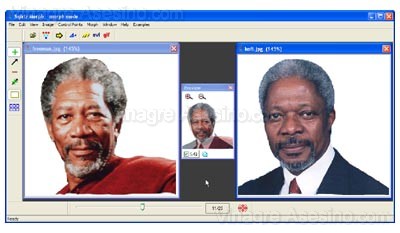
இரண்டு முகங்களின் மையத்தில் தோன்றும் படம் «முன்னோட்டம்» சாளரம், இதில் நீங்கள் கட்டுப்பாட்டு புள்ளிகளைச் சேர்க்கும்போது மாற்றம் எப்படி இருக்கும் என்பதைக் காணலாம்.
தொடர்வதற்கு முன், ஒரு திட்டத்தில் நாங்கள் செய்ததைச் சேமிக்கப் போகிறோம், இதற்கு «கோப்பு on என்பதைக் கிளிக் செய்து« திட்டம் »மற்றும்« இவ்வாறு சேமி »என்பதைக் கிளிக் செய்க. "இவ்வாறு சேமி" சாளரம் திறக்கும், அதில் உங்கள் திட்டத்திற்கு ஒரு பெயரை வழங்க வேண்டும். ஒரு பெயரைத் தேர்ந்தெடுத்து "சேமி" என்பதைக் கிளிக் செய்க. இனிமேல், உங்கள் வேலையில் நீங்கள் குறிப்பிடத்தக்க முன்னேற்றம் காணும்போதெல்லாம், அவற்றைச் சேமிக்க வேண்டும், இதனால் மின்சாரம் செயலிழந்தால் ஏற்படும் மாற்றங்களை நீங்கள் இழக்கக்கூடாது அல்லது பின்னர் தொடர வேலை செய்வதை நிறுத்த விரும்பினால்.
2 வது) நீங்கள் திட்டத்தை சேமித்து, டுடோரியலைத் தொடர நிரலை மூடியிருந்தால், நாங்கள் திட்டத்தைத் திறக்க வேண்டும். மெனு பட்டியில் உள்ள "கோப்பு" என்பதைக் கிளிக் செய்து, பின்னர் "திட்டம்" மற்றும் "திற" என்பதைக் கிளிக் செய்க. "திறந்த" சாளரம் திறக்கும், அதில் நீங்கள் சேமித்த திட்டத்தை தேட வேண்டும். நீங்கள் அதைத் தேர்ந்தெடுத்ததும், "திற" என்பதைக் கிளிக் செய்க, நாங்கள் விட்டுச்சென்ற இடத்தைத் தொடரலாம்.
3 வது) இரண்டு முகங்களுக்கிடையேயான உருமாற்றம் இரு திசைகளிலும் செய்யப்படலாம், மார்பிங்கின் தோற்றமாக இடதுபுறத்தில் உள்ள புகைப்படத்துடன் இதைச் செய்ய விரும்புகிறேன், அவ்வாறு செய்ய நிரலை உள்ளமைக்க வேண்டும். இதைச் செய்ய, மெனு பட்டியில் உள்ள «படம் on என்பதைக் கிளிக் செய்து« அனிமேஷன் ஆர்டர் on என்பதைக் கிளிக் செய்தால், «அனிமேஷன் பட ஆணை» சாளரம் தோன்றும்.
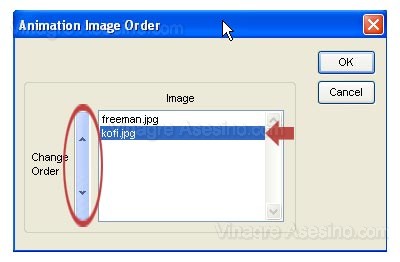
பட்டியலில் முதலில் தோன்றும் படம் மாற்றத்தின் மூல உருவமாக இருக்கும், இந்த விஷயத்தில் ஃப்ரீமேனின் படம் தோன்றும், நாங்கள் மாற்றங்களை செய்ய மாட்டோம். நாம் வரிசையை மாற்ற வேண்டுமானால், கோஃபி படத்தை மட்டுமே தேர்ந்தெடுத்து பதிவேற்ற சாளரத்தின் இடதுபுறத்தில் உள்ள பொத்தான்களைக் கிளிக் செய்ய வேண்டும்.
4 வது) மாற்றம் வெற்றிகரமாக இருக்க, இரண்டு படங்களும் ஒரே அளவைக் கொண்டிருக்க வேண்டும். இதை அடைய நாம் ஒரே நிரலிலிருந்து படங்களின் அளவை சரிசெய்ய முடியும், அவற்றில் ஒன்றைக் கிளிக் செய்து இரண்டு புகைப்படங்களில் ஒன்றைத் தேர்ந்தெடுக்க வேண்டும், பின்னர் மெனு பட்டியில் உள்ள "படத்தை" கிளிக் செய்வதன் மூலம், திறக்கும் மெனுவில் கிளிக் செய்க "அளவுகளை சமப்படுத்து" என்பதைக் கிளிக் செய்க, ஒரு சாளரம் திறக்கும், அதில் மற்ற படங்களின் அளவை தேர்ந்தெடுக்கப்பட்ட படத்தின் அளவிற்கு சரிசெய்ய விரும்பினால், அது ஆங்கிலத்தில் கேட்கும். "ஆம்" என்பதைக் கிளிக் செய்க, திட்டத்தின் அனைத்து படங்களும் ஒரே அளவாக இருக்கும்.

5 வது) முன்னிருப்பாக "20" என அமைக்கப்பட்டிருக்கும் நிரலின் மற்றொரு மதிப்பை இப்போது மாற்றப் போகிறோம், அதுவே உருமாற்றத்தை உருவாக்கும் பிரேம்களின் எண்ணிக்கை. அதை மாற்ற மெனு பட்டியில் உள்ள «மார்ப் on ஐக் கிளிக் செய்து« காலம் on என்பதைக் கிளிக் செய்வோம். «அனிமேஷன் காலம்» சாளரம் திறக்கும், அதில் நாம் மதிப்பை 50 ஆக அமைப்போம். இந்த வழியில், உருமாற்றம் மூல படத்திற்கும் இறுதி படத்திற்கும் இடையில் 48 இடைநிலை பிரேம்களைக் கொண்டிருக்கும்.

மதிப்பை 50 ஆக சரிசெய்த பிறகு, «சரி on என்பதைக் கிளிக் செய்து, பிரேம் தேர்வுக்கான கருவிப்பட்டியைப் பாருங்கள் அதன் மதிப்பை 20 முதல் 50 ஆக மாற்றிவிட்டது.

பிரேம்களின் எண்ணிக்கை அதிகமானது, மாற்றம் மெதுவாக இருக்கும். 20 இன் மதிப்பு அதிகப்படியான வேகமான உருமாற்றத்தை உருவாக்கும், இது முகங்களுக்கிடையேயான மாற்றத்தை மோசமாகப் பாராட்டும், இருப்பினும் சூழ்நிலைகளைப் பொறுத்து இந்த மதிப்பைக் குறைக்க நீங்கள் ஆர்வமாக இருக்கலாம்.
Bமுந்தைய அளவுருக்களை உள்ளமைத்த பிறகு, இரு முகங்களையும் மாற்றும் செயல்முறையை முழுமையாக உள்ளிடுவோம்.
1 வது) கட்டுப்பாட்டு புள்ளிகளின் கருவிப்பட்டியில் உள்ள கட்டுப்பாட்டு புள்ளிகளை (control கட்டுப்பாட்டு புள்ளிகளைச் சேர் ») சேர்க்க கருவியைத் தேர்ந்தெடுப்பது முதல் விஷயம், அது பச்சை குறுக்குவெட்டு மூலம் குறிக்கப்படுகிறது. நாங்கள் அதைத் தேர்ந்தெடுத்ததும், மூல படத்திற்குச் செல்வோம் (இந்த விஷயத்தில், ஃப்ரீமேன்ஸ்) மற்றும் கண்கள், மூக்கு, வாய், காதுகள் போன்ற குறிப்பு பகுதிகளில் கட்டுப்பாட்டு புள்ளிகளைச் சேர்க்கத் தொடங்குவோம்.
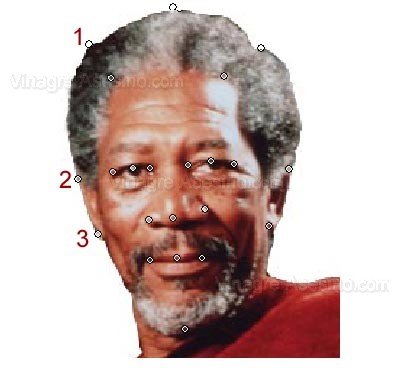
காதுகள் மற்றும் கண்கள், கன்னம், வாய், மூக்கு, முடியின் விளிம்பு மற்றும் சில நெற்றியில் கட்டுப்பாட்டு புள்ளிகள் எவ்வாறு வைக்கப்பட்டுள்ளன என்பதைக் கவனியுங்கள். இப்போது 1, 2 மற்றும் 3 என குறிக்கப்பட்ட புள்ளிகளைப் பாருங்கள், கோஃபி படத்தில் ஃப்ரீமேன் படத்தில் சேர்க்கப்பட்ட ஒவ்வொரு கட்டுப்பாட்டு புள்ளிகளுக்கும் ஒரு புள்ளி எவ்வாறு தோன்றியது என்பதை நீங்கள் காண்பீர்கள், ஆனால் இலக்கு படத்தின் இந்த புள்ளிகள் குறிக்கப்பட்ட பகுதிகளுடன் சரியாக ஒத்துப்போவதில்லை மூல படத்தில்.
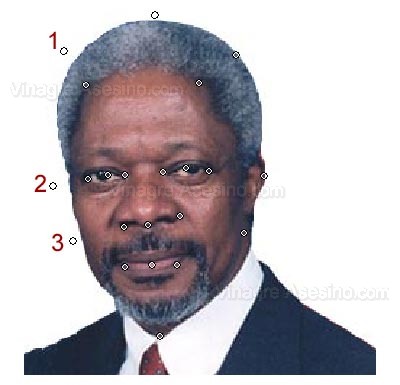
2 வது) மூலப் படத்தின் ஒவ்வொரு கட்டுப்பாட்டு புள்ளிகளும் இலக்கு படத்தில் உள்ள அதே பகுதிகளுடன் ஒத்துப்போக வேண்டும், அதாவது, ஒரு கட்டுப்பாட்டு புள்ளி ஃப்ரீமேனின் புகைப்படத்தின் மாணவரின் மையத்தை குறித்தால், நாம் செய்ய வேண்டியது கோஃபியின் புள்ளியை நகர்த்துவதாகும் புகைப்படம். இதைச் செய்ய, பச்சை சிலுவைக்குக் கீழே உள்ள கட்டுப்பாட்டு புள்ளிகளை நகர்த்துவதற்கான கருவியைத் தேர்ந்தெடுப்போம், அது ஒரு சின்னமாக சாய்ந்த கருப்பு அம்புக்குறியைக் கொண்டுள்ளது. தேர்ந்தெடுக்கப்பட்ட கருவி மூலம் நாம் இலக்கு படத்திற்குச் சென்று புள்ளிகள் சரியான பகுதியில் இருக்கும் வரை ஒவ்வொன்றாக நகர்த்துவோம். நீங்கள் சரியான புள்ளியை நகர்த்துகிறீர்களா என்பதை அறிய, ஒவ்வொரு முறையும் நீங்கள் இலக்கு படத்தில் ஒன்றைத் தேர்ந்தெடுக்கும்போது, மூல படத்தில் புள்ளி ஒரு வட்டத்தால் சூழப்படும்.

படம் இப்படி இருக்கும் வரை இலக்கு படத்தில் உள்ள அனைத்து புள்ளிகளையும் நகர்த்தவும்:

நீங்கள் பார்க்கிறபடி, கண்களின் புள்ளிகள் மாணவர்களையும் கண்ணின் மூலையையும் குறிக்கும் வகையில் நாங்கள் ஒன்றிணைத்துள்ளோம், மற்ற புள்ளிகளும் தோற்ற புள்ளிகளுடன் ஒத்துப்போகும் வரை நகர்த்தப்பட்டுள்ளன. நீங்கள் அதிக கட்டுப்பாட்டு புள்ளிகளைச் சேர்த்து சரியாக வைக்கும்போது, "முன்னோட்டம்" சாளரத்தில் உள்ள படம் மாறுகிறது, இது மார்பிங் எப்படி இருக்கும் என்பதற்கான ஒரு யோசனையை உங்களுக்குத் தருகிறது.
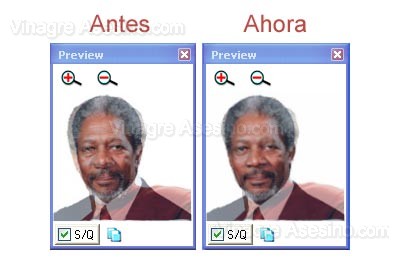
3 வது) தேவை என நீங்கள் நினைக்கும் அளவுக்கு கட்டுப்பாட்டு புள்ளிகளைச் சேர்க்கவும், முடிவைப் பார்க்க விரும்பினால் பொது கருவிப்பட்டியில் அமைந்துள்ள "மார்ப் / வார்ப்" பொத்தானைக் கிளிக் செய்க. இந்த பொத்தானின் ஐகான் உங்கள் வலதுபுறம் சுட்டிக்காட்டும் மஞ்சள் அம்பு. பொத்தானைக் கிளிக் செய்த பிறகு, «முன்னோட்டம்» சாளரத்தில் மார்பிங் எவ்வாறு செய்யப்படுகிறது என்பதைக் காண்பீர்கள். ஃப்ரீமானுக்கும் கோஃபிக்கும் இடையிலான மாற்றம் எவ்வாறு காணப்படுகிறது என்பதை நீங்கள் காண விரும்பினால், கிளிக் செய்க இங்கே.
4 வது) உங்கள் வேலையில் நீங்கள் திருப்தி அடையும்போது, எந்த வடிவத்தில் உருமாற்றத்தை சேமிக்க விரும்புகிறீர்கள் என்பதை நீங்கள் தீர்மானிக்க வேண்டும். அனிமேஷன் செய்யப்பட்ட gif ஆக, ஃபிளாஷ் திரைப்படமாக அல்லது .avi நீட்டிப்பு கொண்ட வீடியோவாக சேமிக்க நீங்கள் தேர்வு செய்யலாம்.நீங்கள் முடிவு செய்யும் போது, பொது கருவிப்பட்டியில் உள்ள தொடர்புடைய ஐகானைக் கிளிக் செய்க.
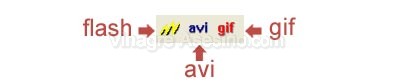
தேர்ந்தெடுக்கப்பட்ட வெளியீட்டு வடிவமைப்பைப் பொறுத்து அனிமேஷன் உருவாக்கும் செயல்முறை எவ்வாறு உள்ளது என்பதைப் பார்ப்போம்.
-
ஃபிளாஷ் ஆக சேமிக்கவும்: தொடர்புடைய ஐகானைக் கிளிக் செய்து, "இவ்வாறு சேமி" சாளரம் திறக்கும், அதில் உங்கள் அனிமேஷனுக்கு ஒரு பெயரைக் கொடுக்க வேண்டும். நீங்கள் அதை அமைத்ததும், «சேமி on என்பதைக் கிளிக் செய்து, கோப்பு ஃபிளாஷ்« .swf »நீட்டிப்புடன் சேமிக்கப்படும், ஆனால் முதலில்« ஃப்ளாஷ் மூவி அளவுருக்கள் called எனப்படும் ஒரு சாளரம் திறக்கும், அதில் நீங்கள் 1 க்கு இடையில் «பிரேம் வீதத்தை தேர்வு செய்ய வேண்டும் மற்றும் 100, அதை 15 இல் விட்டுவிட்டு, இந்த மதிப்பு அதிகமாக இருந்தால், மாற்றம் விரைவாக இருக்கும் என்பதை நினைவில் கொள்ளுங்கள். எடுத்துக்காட்டாக, எங்கள் மார்பிங் 50 பிரேம்களைக் கொண்டுள்ளது, நாங்கள் 25 என்ற பிரேம் வீதத்தைத் தேர்வுசெய்தால், மாற்றம் 2 வினாடிகளில் நடக்கும். "ஆட்டோ பின்னணி வண்ணம்" சரிபார்க்கப்படுவதால், அது தேவைப்பட்டால் தானாகவே பின்னணி நிறத்தை உருவாக்குகிறது, இறுதியாக கீழே உள்ள பட்டியில் நீங்கள் பட்டியை வலமிருந்து இடமாக நகர்த்துவதன் மூலம் படங்களின் இறுதி தரத்தை தேர்வு செய்யலாம் (உயர் முதல் குறைந்த தரம் வரை). இயல்புநிலை மதிப்பு (60) ஏற்றுக்கொள்ளக்கூடிய முடிவையும் இலகுரக கோப்பையும் வழங்குகிறது (இது ஒரு சில மெகாபைட் எடுக்கும்). நீங்கள் எல்லாவற்றையும் உள்ளமைத்தவுடன், "சரி" என்பதைக் கிளிக் செய்து, அனிமேஷன் உருவாக்கத் தொடங்கும்.
-
அவி என சேமிக்கவும்: .Av நீட்டிப்புடன் ஒரு திரைப்படமாக சேமிக்க, நீங்கள் தொடர்புடைய ஐகானைக் கிளிக் செய்ய வேண்டும். "இவ்வாறு சேமி" சாளரம் திறக்கும், அதில் நீங்கள் ஒரு பெயரை உள்ளிட்டு "சேமி" என்பதைக் கிளிக் செய்ய வேண்டும். பின்னர் "ஏவிஐ ஃபிரேம் ரேட்" சாளரம் தோன்றும், அதில் நீங்கள் ஒரு வினாடிக்கு படங்களின் எண்ணிக்கையைத் தேர்வு செய்ய வேண்டும், அதை 15 இல் விடவும், ஃபிளாஷ் வடிவத்தில் இருப்பது போல, இந்த எண் அதிகமாக இருக்கும், மாற்றம் மேற்கொள்ளப்படும் வேகம் அதிகமாகும். இறுதியாக «சரி on என்பதைக் கிளிக் செய்து« வீடியோ சுருக்க »சாளரம் திறக்கும். இங்கே நீங்கள் பயன்படுத்த விரும்பும் வீடியோ அமுக்கியை நீங்கள் தேர்வு செய்ய வேண்டும், அது சார்ந்தது கோடெக்குகள் உங்கள் கணினியில் நிறுவியுள்ளீர்கள். கம்ப்ரசராக "டெக்ஸ்மித் ஸ்கிரீன் கேப்சர் கோடெக்" ஐத் தேர்ந்தெடுப்பது ஒரு நல்ல தேர்வாகும், இது நிரலில் இயல்பாக வந்து இலகுரக கோப்பை உருவாக்குகிறது. நீங்கள் அதைத் தேர்ந்தெடுத்ததும், "ஏற்றுக்கொள்" என்பதைக் கிளிக் செய்து, உங்கள் வீடியோவின் உருவாக்கம் தொடங்கும்.
-
GIF ஆக சேமிக்கவும்: உருமாற்றத்தை ஒரு அனிமேஷன் படக் கோப்பாக (GIF) சேமிக்க விரும்பினால், அதனுடன் தொடர்புடைய பொத்தானைக் கிளிக் செய்வோம், as «சேமி» சாளரம் திறக்கும். எங்கள் மாற்றத்திற்கு ஒரு பெயரைக் கொடுத்த பிறகு, «சேமி on என்பதைக் கிளிக் செய்வோம்,« பிரேம் வீதம் (GIF கோப்பு) »சாளரம் தோன்றும், இயல்புநிலை மதிப்பை (15) விட்டுவிட்டு« சரி on என்பதைக் கிளிக் செய்க. GIF கோப்பின் உருவாக்கம் தொடங்கும்.
Dமுந்தைய எந்த வடிவத்திலும் உங்கள் வேலையைச் சேமித்த பின்னர், உங்கள் மாற்றம் முடிந்தது. உங்கள் திட்டத்தை சேமிக்க இப்போது நான் பரிந்துரைக்கிறேன், பின்னர் மாற்றத்தை மேம்படுத்த கூடுதல் கட்டுப்பாட்டு புள்ளிகளை எவ்வாறு சேர்க்க முடிவு செய்தீர்கள் என்பது உங்களுக்குத் தெரியும். நாங்கள் செய்திருப்பது சில கட்டுப்பாட்டு புள்ளிகளுடன் கூடிய எளிய மாற்றமாகும், ஆனால் இந்த திட்டம் உண்மையிலேயே கண்கவர் மாற்றங்களை அனுமதிக்கிறது.
Dஇரண்டு மேம்பட்ட முகங்களுக்கிடையேயான மாற்றம், உருமாற்றத்தின் தொடக்கத்திலும் முடிவிலும் பிரேம்களைச் சேர்ப்பது போன்ற நிலுவையில் உள்ள சில விஷயங்களை அடுத்த மேம்பட்ட டுடோரியலுக்கு விட்டு விடுகிறேன். நீங்கள் மார்பிங் விஷயத்தில் ஆர்வமாக இருந்தால், வினாக்ரே அசெசினோ வலைப்பதிவில் அதே பெயரைக் கொண்ட பகுதியைப் பார்வையிட தயங்க வேண்டாம். இது உங்களுக்கு பயனுள்ளதாக இருக்கும் என்று நம்புகிறேன் Sqirlz Morph படிப்படியான பயிற்சி உங்கள் கருத்தை தெரிவிக்க தயங்க வேண்டாம். வினிகரி வாழ்த்துக்கள்.


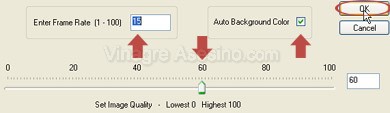

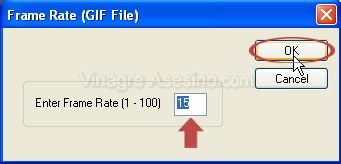
வணக்கம் வினிகர், இந்த அற்புதமான பயிற்சிக்கு மிக்க நன்றி, நீண்ட காலமாக ஒரு மார்பிங் திட்டத்தை எவ்வாறு பயன்படுத்துவது என்பதை அறிய நான் விரும்பினேன், அது மிகவும் கடினம் என்று நினைத்தேன். நீங்கள் இன்னும் மார்பின் பொருட்களைப் பதிவேற்றுவீர்கள் என்று நம்புகிறேன்.
உங்களை வரவேற்கிறோம் மார்பியோ மார்பிங் செய்வது அவ்வளவு கடினம் அல்ல என்பதை நீங்கள் காண்கிறீர்கள். வாழ்த்துக்கள்.
இதையெல்லாம் எழுதியதற்கு மிக்க நன்றி!
உண்மை என்னவென்றால், அது எனக்கு நிறைய தெளிவுபடுத்தியுள்ளது.
மேற்கோளிடு
உங்களை வரவேற்கிறோம், ஐயா. ஒரு வாழ்த்து.
தீவிரமாக ... நீங்கள் என்னைக் காப்பாற்றினீர்கள்! வரைபடங்கள் உருமாறும் ஒரு கிராஃபிக் பாடத்திற்காக நான் ஒரு வீடியோவை உருவாக்க வேண்டும், அதை எப்படி செய்வது என்று எனக்குத் தெரியவில்லை ...
மிகவும் நன்றி!
ஹலோ, 2 படங்களை விட அதிகமான பரிமாற்றத்தைப் பற்றி எனக்கு ஒரு சந்தேகம் உள்ளது, இரண்டுக்கும் அதிகமானவற்றோடு விரும்பப்பட்ட விளைவைப் பெறுவதற்கு நான் நீண்ட காலம் இல்லை.
இது சிக்கலானது. K DE KAY நீங்கள் ஆரம்பத்தில் இருந்தே மூன்று படங்களுடன் புள்ளிகளை வைக்க வேண்டும்.
மிகவும் நன்றி !!!
இப்போது வேலை செய்வோம்
கூல், இந்த திட்டம் எனது வரைதல் புத்தகத்தில் இருந்தது.
இது சிக்கலானதாகத் தோன்றலாம், ஆனால் நீங்கள் அதைத் தொங்கவிட்டால், அது எளிதானது. எம்எஸ்என் ஐகான்களுக்கு மிகவும் பயனுள்ளதாக இருக்கும்
ஸ்பெக்டாகுலர் !!! உங்கள் இணையதளத்தில் நான் ஒரு டுடோரியலைப் படித்தது இதுவே முதல் முறை என்று நான் கருத்து தெரிவிக்கிறேன், நான் அர்ஜென்டினாவைச் சேர்ந்தவன், நேர்மையாக பயிற்சி மிகவும் நன்றாக இருந்தது, எல்லாவற்றிற்கும் மேலாக மிக விரிவாக இருந்தது, (குறிப்பாக விகாரத்திற்கு) ஹே ...
ஒரு நல்ல புறப்பாடு மற்றும் எளிமையாக: நன்றி! விண்ணப்பிக்கும் அனைவருக்கும் ...
லூகாஸ் நீங்கள் விரும்பியதில் மகிழ்ச்சி அடைகிறேன், கில்லர் வினிகருக்கு வருக.
தகவலுக்கு நன்றி.
எனக்கு ஒரு சிக்கல் உள்ளது… .. புகைப்படங்கள் கடந்து செல்லும் வேகம் அதிகமாக உள்ளது… .அந்த வேகத்தை குறைக்க ஒரு கட்டுப்பாடு உள்ளதா?
உங்களைப் போன்ற கூல் மக்கள் இருக்கிறார்கள் என்று நம்பமுடியாதது… ..மக்ஸிசிசிசிமாஸ் ஏசியாஸ் நீங்கள் சூப்பர் கூல் !!!!
இந்த முகம் மாற்றும் திட்டத்தை நான் இப்போது படித்தேன்.
நான் அவள் கையைப் பிடித்துக் கொண்டிருக்கிறேன்
வாக்குறுதியளிக்கப்பட்ட 2 வது பகுதியை வெளியிட்டீர்களா?
நன்றி
சோசலிஸ்ட் கட்சி: தயவுசெய்து கரியிடம் மொழியைக் கொல்ல வேண்டாம் என்று சொல்லுங்கள், அது "நல்லது" என்று எழுதப்பட்டுள்ளது, "வேனா" அல்ல, "நன்றி" மற்றும் "நன்றி" அல்ல, மற்றும் கே மற்றும் எக்ஸ் வேறு நோக்கங்களைக் கொண்டுள்ளன.
அவர் ஏற்கனவே ஒரு பெண்ணாக இருக்கும்போது, அவர் செய்யும் கொலையை அவர் உணருவார் என்று நம்புகிறேன்.
புவெனஸ் அயர்ஸ், ஜூலை 17, 2009.-
எனக்கு ஒரு சிக்கல் உள்ளது: நான் 3 படங்களுடன் மார்பிங் செய்கிறேன், நான் போதுமான புள்ளிகளைப் பயன்படுத்துகிறேன், மார்பிங் மிகவும் நன்றாக இருக்கிறது, ஆனால் 1 முதல் 2 வது படம் வரை மாற்றம் வெற்றிகரமாக உள்ளது, 2 ஆம் தேதிக்குப் பிறகு அது 1 வது தலைகீழாக மாறி இறுதியாக விழும் 3 வது படம். XNUMX வது பின்னர் அது எனக்கு மிகவும் பொருந்தாது, நீங்கள் எனக்கு உதவ முடிந்தால் நான் உங்களுக்கு எப்படி நன்றி சொல்வது என்று எனக்குத் தெரியும் ... முன்கூட்டியே நன்றி
வணக்கம், உங்கள் டுடோரியலுக்கு நன்றி சொல்ல விரும்பினேன், ஏனென்றால் இந்த மார்ப் நுட்பத்தை நன்கு புரிந்துகொள்ள இது எனக்கு உதவியது. இப்போது நான் என் சொந்த ஒன்றை உருவாக்கினேன், அங்கு நான் ஒரு நீச்சலுடைடன் வெளியே சென்று மற்றொரு ஹங்கி பையனாக மாறினேன்.
உங்கள் பயிற்சி ஒரு வெற்றி
Muchas gracias
அதுபோன்ற நபர் பாராட்டப்பட வேண்டும்
அதிர்ஷ்டம்
வினிகருக்கு நன்றி, நீங்கள் அதை நன்றாக விளக்கியுள்ளீர்கள், ஆனால் எனக்கு சில சந்தேகங்கள் உள்ளன, நான் அதை அஞ்சல் மூலம் அனுப்ப விரும்பினால் ... எந்த வடிவத்தில் நான் அதை சேமிக்க வேண்டும், "நன்றி" நீங்கள் இருந்தால் எனக்குத் தெரியாது அதற்கு பதிலளிக்கப் போகிறது
டுடோரியலுக்கு நன்றி, ஒரு மார்பை வலைப்பதிவு செய்ய நான் எந்த வகை கோப்பை பயன்படுத்த வேண்டும் என்பதை நான் தெரிந்து கொள்ள வேண்டும்.
நான் தொடர்ந்து படிக்கிறேன்….
வணக்கம், மிக்க நன்றி, உங்கள் விளக்கம் மிகவும் நன்றாகவும் தெளிவாகவும் இருக்கிறது, ஆனால் எனக்கு சில சந்தேகங்கள் உள்ளன ... நான் ஏற்கனவே 4 புகைப்படங்களுடன் ஒரு உருமாற்றம் செய்தேன், நான் செய்யும் வீடியோவுக்கு விண்ணப்பிக்க wmm என்னை அனுமதிக்கவில்லை நான் அதை அவியில் சேமித்தேன் வடிவமைப்பு மற்றும் என்னிடம் உள்ள எந்த நிரலிலும் என்னால் பார்க்க முடியாது. நீங்கள் எனக்கு பதிலளித்தால் நான் பாராட்டுகிறேன், நீங்கள் இல்லையென்றால் முன்கூட்டியே நன்றி
பைத்தியம், விளக்கங்கள் மிகவும் தெளிவாக உள்ளன, இது ஒரே நேரத்தில் வெளிவந்தது !!!
இப்போது பல புகைப்படங்களுடன் இதை எப்படி செய்வது என்று எனக்குத் தெரியவில்லை, ஒரு தொடர்ச்சி இருக்கிறதா ????
நான் பெட்டி பூப்பிற்கு பதிலளிக்கிறேன் ... நான் அதை ஒரு gif ஆக சேமித்தேன், பின்னர் நான் அதை வெட்டி அஞ்சலில் நகலெடுத்தேன், அவ்வளவுதான் ... இது gif ஆக இருப்பதால் நீங்கள் அதை நகலெடுத்து ஒட்டுவதன் மூலம் மட்டுமே ஏற்ற முடியும், ஆனால் அது பத்தில் இருந்து வருகிறது! !!
இடுகையில் நீங்கள் சொல்வதை நான் எங்கே காணலாம்?:
Two இரண்டு முகங்களுக்கிடையேயான மாற்றம், உருமாற்றத்தின் தொடக்கத்திலும் முடிவிலும் பிரேம்களைச் சேர்ப்பது போன்ற நிலுவையில் உள்ள சில விஷயங்களை எதிர்கால மேம்பட்ட பயிற்சிக்கு நான் விட்டு விடுகிறேன் »
பி.எஸ். பயிற்சி சிறந்தது, நான் படிப்படியாகப் பின்தொடர்ந்தேன், எல்லாமே சரியானவை.
வீடியோ புகைப்படங்களுக்குப் பதிலாக எடுக்க வேண்டிய நடவடிக்கைகள் என்ன என்பதை நீங்கள் என்னிடம் சொல்ல விரும்புகிறேன். ஒவ்வொரு அடியிலும் ஒரு முகத்திலிருந்து மற்றொன்றுக்கு புகைப்படம் எடுக்க நிரலுக்கு. நன்றி
வணக்கம், பயிற்சிக்கு மிக்க நன்றி. நான் உங்களிடம் ஒரு கேள்வியைக் கேட்க விரும்பினேன், நான் புகைப்படங்களைத் திறக்கும்போது அவை 90 டிகிரி சுழற்சியில் வெளிவருகின்றன, மேலும் சுழற்றுவதற்கான விருப்பம் முடக்கப்பட்டுள்ளது. 90 டிகிரி திருப்பத்துடன் எக்ஸ்ப்ளோரரில் அவற்றையும் சேமிக்க முயற்சித்தேன், ஆனால் அது இன்னும் தலைகீழாகக் கொண்டுவருகிறது. நான் என்ன செய்ய முடியும்?